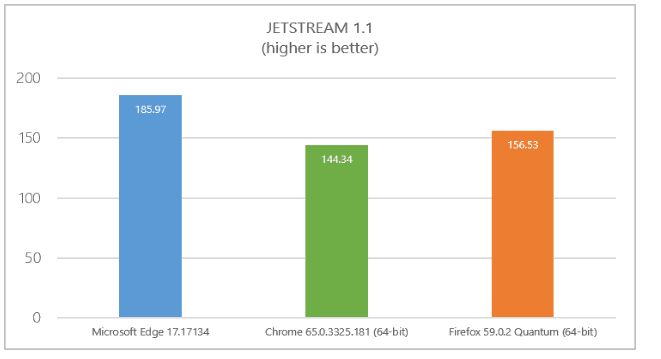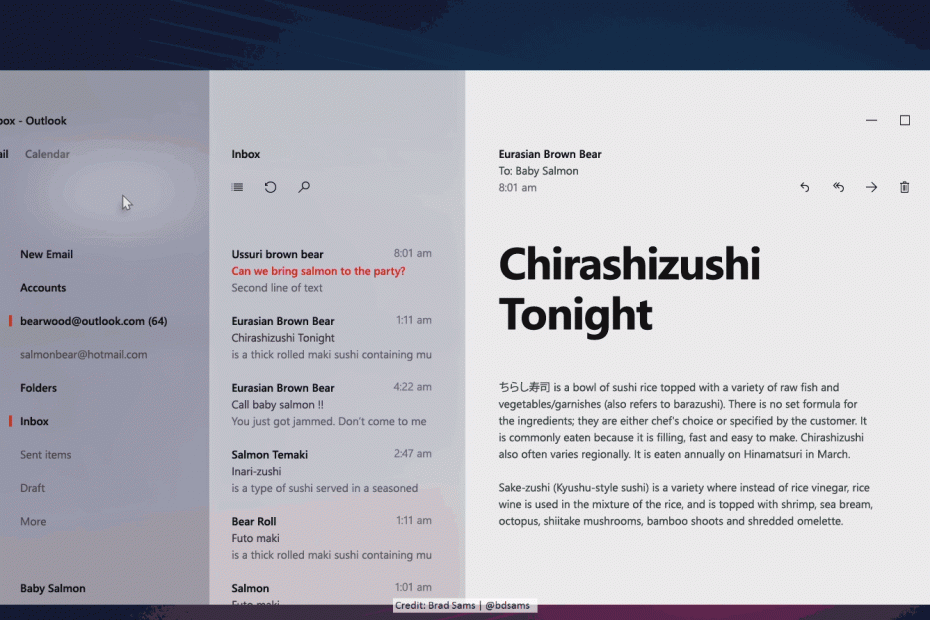האם אתה רוצה את הקלאסיקה מציג תמונות Windows חוויה במחשב Windows 10 שלך? למעשה, מיקרוסופט החליפה את הישנה מציג תמונות Windows עם חדש יותר תמונות אפליקציה. משתמשים רבים מעריכים את המראה הקלאסי של מציג תמונות Windows והם רוצים את זה בחזרה. אם אתה רוצה להגדיר את 'מציג תמונות Windows'בתור מציג התמונות המוגדר כברירת מחדל במחשב שלך, בצע את הצעדים הבאים כדי לעשות זאת.
שיטה -1 הפעל סקריפט רישום-
עליך להריץ סקריפט רישום במחשב שלך והבעיה תיפתר.
כעת, בצע את השלבים הבאים כדי להוריד ולהפעיל את הסקריפט.
1. הורד "שחזר את Windows Photo Viewer ב- Windows 10“.
2. עבור למיקום ההורדה במחשב שלך.
3. חלץ את "שחזר את Windows Photo Viewer ב- Windows 10קבצים פועלים במיקום נוח לבחירתך.

4. עבור למיקום שבו חילצת את הקבצים.
5. מקש ימניעל “שחזר את מציג התמונות של Windows"קובץ הרישום ואז לחץ על"לְמַזֵג“.

סקריפט הרישום יופעל במחשב שלך.
6. אם יש הודעת אזהרה, לחץ על “כן“.
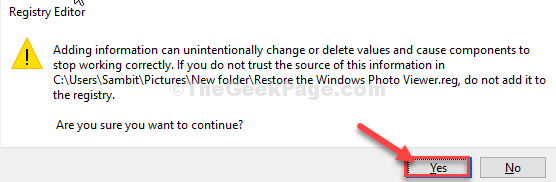
הפעלת מחדש את ה- מציג תמונות Windows במחשב שלך.
כל שעליך לעשות הוא להגדיר את ה- מציג תמונות Windows כיישום ברירת מחדל במחשב שלך. לשם כך, בצע את השלבים הפשוטים הבאים-
1. בהתחלה, הקלד "אפליקציות ברירת מחדל”בתיבת החיפוש.
2. כעת לחץ על “אפליקציות ברירת מחדל”בתוצאת החיפוש המוגבהת.

3. בחלון ההגדרות, בצד ימין, גלול למטה ומתחת 'צופה בתמונות' לחץ על "תמונות“.
4. כעת, מרשימת האפליקציות לחץ על “מציג תמונות Windows”כדי להגדיר זאת כברירת מחדל במחשב שלך.
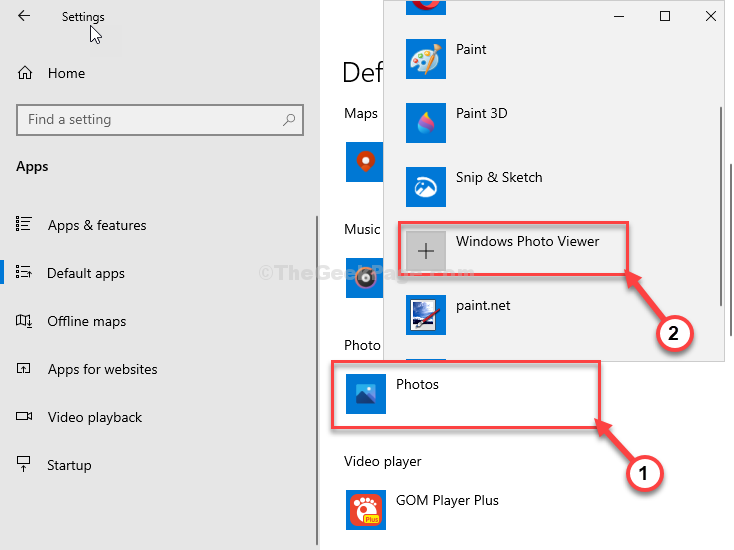
בכל פעם שתפתח תמונה היא תיפתח פנימה מציג התמונות של Windows אפליקציה.
שיטה -2 השתמש במציג התמונות של Windows-
הורד תוכנה זו למחשב שלך ותוכל להשתמש בה מציג תמונות Windows שוב במחשב שלך.
1. הורד את שחזר את מציג התמונות של Windows. פשוט לחץ על הורד להורדת תוכנה זו.
2. עבור למיקום ההורדה במחשב שלך.
3. לחץ לחיצה כפולה על “RestoreWindowsPhotoViewerSetup”להפעלת ההתקנה במחשב שלך.
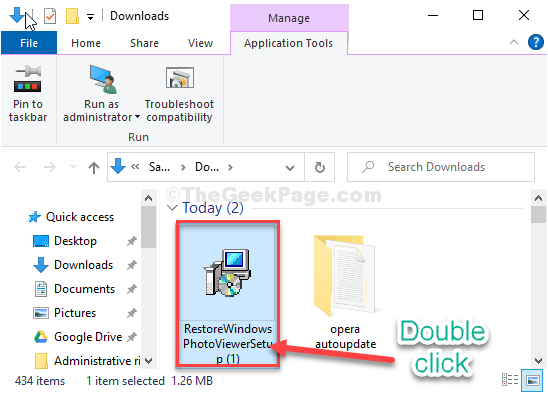
4. בחלון ההתקנה לחץ על “הַבָּא“.
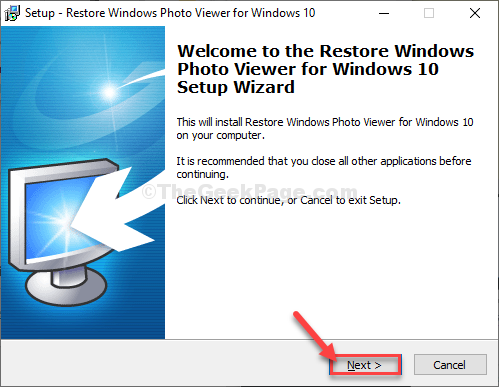
5. כעת לחץ על “להתקין”כדי להתחיל בתהליך ההתקנה.

6. לסיום, לחץ על “סיים”לסיום התהליך.
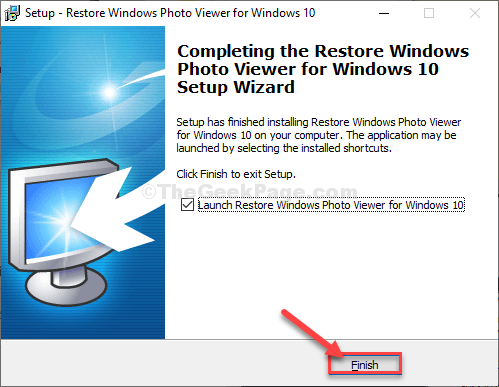
שחזר את מציג התמונות של Windows ייפתח אוטומטית.
7. עכשיו, ב שחזר את Windows Photo Viewer 1.22 חלון, לחץ על “שחזר את מציג התמונות של Windows“.
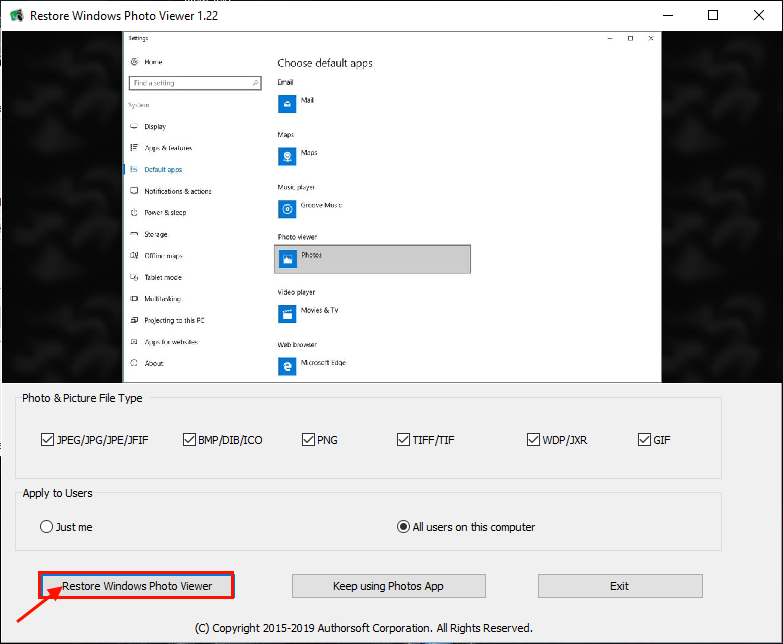
8. אתה יופנה אל הגדרות חלון אוטומטית. כעת לחץ על “מציג תמונותואז בחר "מציג תמונות Windows”ברשימת היישומים.
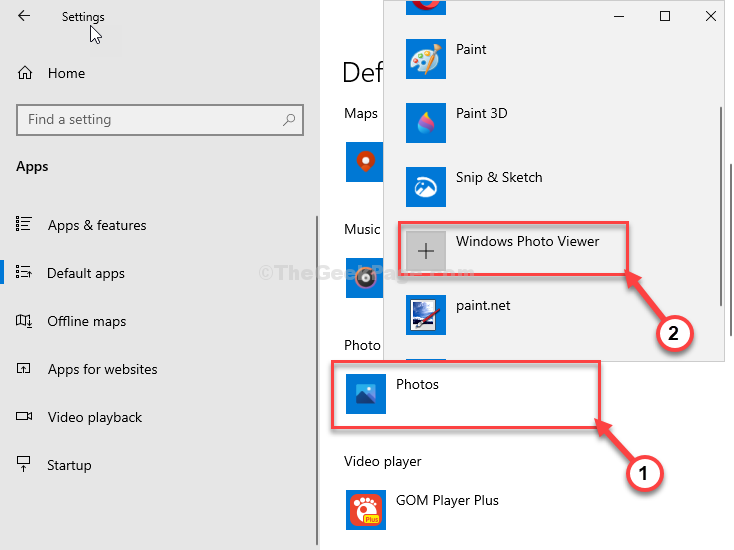
סגור את כל חלונות היישום.
זהו זה! מעכשיו בכל פעם שתלחצו פעמיים על תמונה או תמונה שהיא תיפתח בה מציג תמונות Windows.